AutoCAD 2018——冻结/解冻图层
提问人:卓娟发布时间:2020-12-08
在绘图的操作中,可以通过对图层中不需要进行修改的对象进行冻结处理,来避免这些图形受到错误操作的影响。另外,冻结图层可以在绘图过程中缩短系统生成图形的时间,从而提高绘图的速度,因此在绘制复杂的图形时冻结图层非常重要。被冻结的图层中的对象将不能被选择、编辑、修改、打印。
默认情况下,所有的图层都处于解冻状态,可以通过以下两种方法将图层冻结。
第1种:在“图层特性管理器”选项板中选择要冻结的图层,单击该图层前面的图标,太阳图标将转变雪花图标,表示该图层已经被冻结,如图所示。
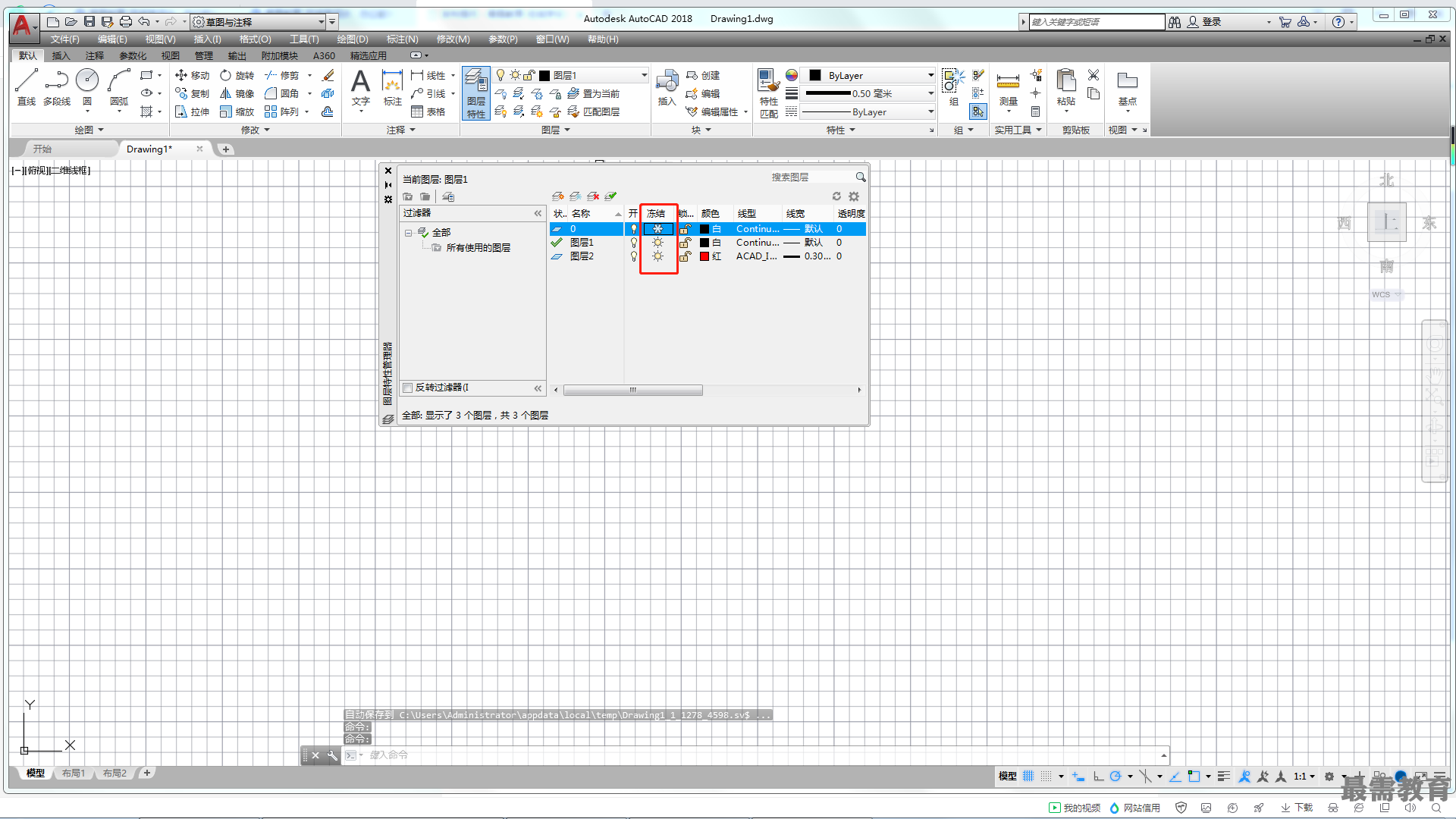
第2种:在"图层”面板的下拉列表中单击的要冻结的图层前面的图标,太阳图标将转变雪花图标,如图所示。
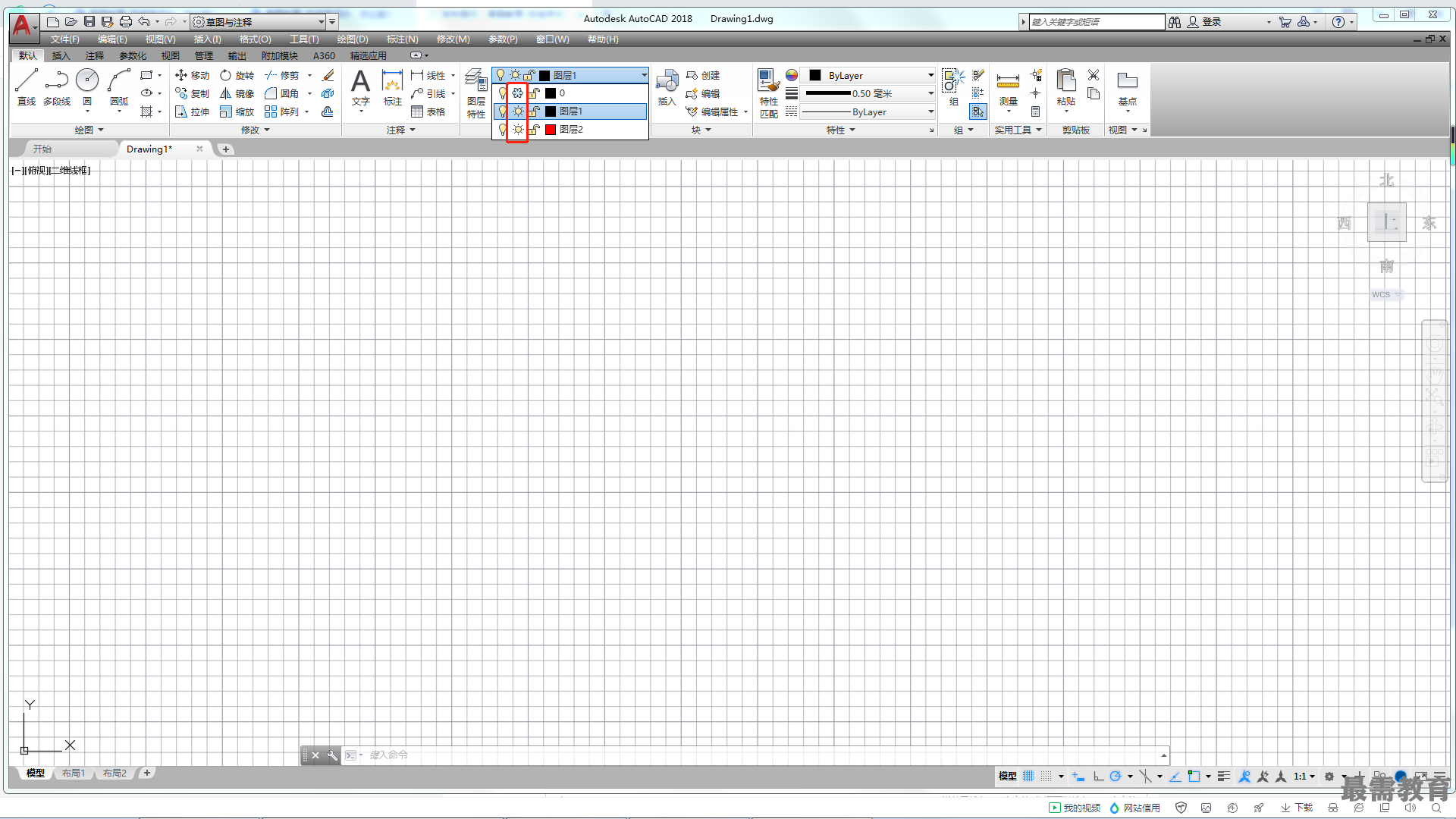
冻结图层后,要解冻被冻结的图层,可以在“图层特性管理器”选项板中选择要解冻的图层,然后单击该图层前面的图标,或者在“图层”面板的下拉列表中单击要解冻的图层前面的图标。
由于绘制图形是在当前图层中进行的,因此,不能对当前的图层进行冻结。如果对当前图层进行冻结操作,系统将提示无法冻结,如图所示
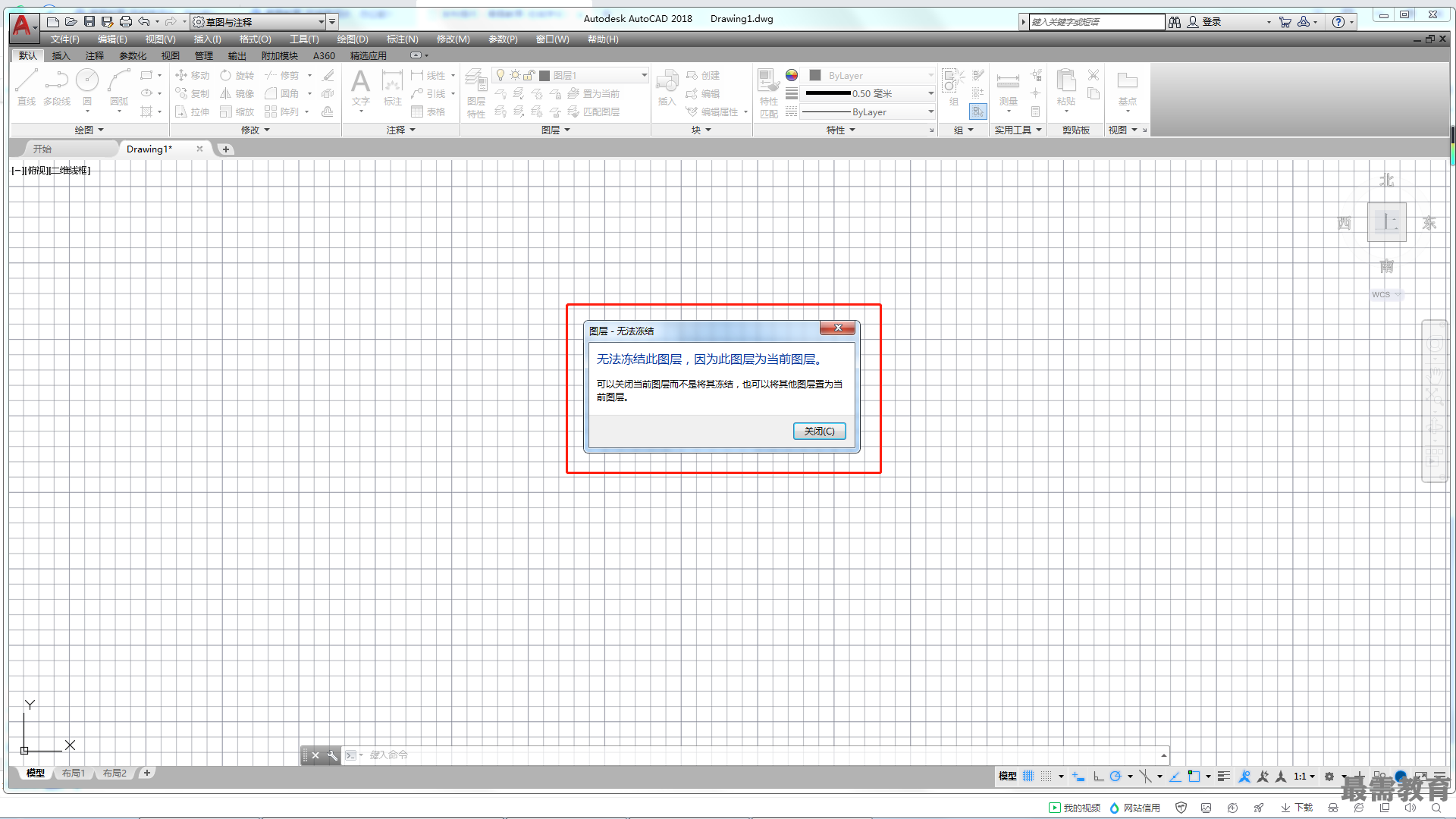
继续查找其他问题的答案?
相关视频回答
回复(0)

 湘公网安备:43011102000856号
湘公网安备:43011102000856号 

点击加载更多评论>>